Фильтры Instagram'а в Photoshop'е

В первый раз об Instagram’е я услышал, когда вышла версия этой программы для Android. До этого наслаждаться Instagram’ом могли только пользователи телефонов с яблоками на корпусе. Некоторое время спустя по интернету прокатилась новость о приобретении Instagram’а Facebook’ом. Эти 2 события заставили меня выяснить, что же такое Instagram, однако не заставили установить его :)
По словам Википедии, Instagram — это приложение для обмена фотографиями, позволяющее пользователям делать снимки, применять к ним фильтры, а также распространять их через социальные сети. Здесь ключевая фраза — «применять фильтры». Фильтры у Instagram’а действительно примечательные.
Приложение мне ставить не хотелось, а вот иметь возможность быстро применить к фотографии какой-нибудь интересный эффект, — хотелось. Поэтому я погуглил и быстренько нашел блог Daniel’я Box’а, который сделал набор экшенов для фотошопа, повторяющих эффекты Instagram’а. Вот ссылка на пост: http://dbox.tumblr.com/post/5426249009/instagram-filters-as-photoshop-actions.
Кстати, теперь чтобы обработать фотографию вовсе не нужно устанавливать фотошоп или какие-то другие программы, теперь это можно сделать в онлайне! Я нашел несколько совершенно потрясающих сервисов. Они бесплатны и там не надо регистрироваться :)
Примеры работы фильтров
Можно навести на картинку курсор и посмотреть оригинал.
























Я считаю, фотографии получаются довольно интересными и правильное применение фильтра может придать кадру необычное настроение. Но конечно главное их применение — замаскировать дефекты оригинальной фотографии. Если сразу кадр не вышел, то применив к нему фильтр, можно получить какую-нибудь интересную картинку. Правда дурацкая рамка, имитирующая веньетирование, частенько всё портит.
Еще примеры

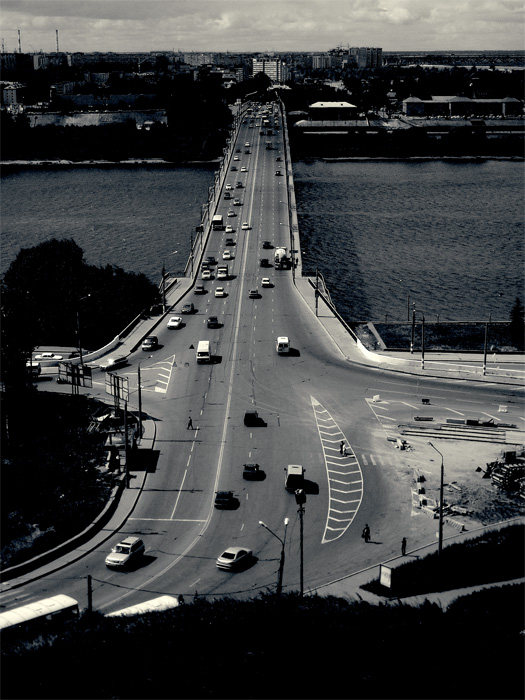







Один весёлый товарищ по имени Brent Pierce применил фильтры не к статической картинке, а к видео. Получилось прикольно.
А по фильтрам круто надо пробовать былоб на чем =)
Если это не работает, то надо зайти в фотошоп, открыть панель с экшенами (Alt+F9), найти малюсенький треугольничек справа-вверху этой панели, который открывает меню, выбрать "Load Actions..." и найти распакованный файл.